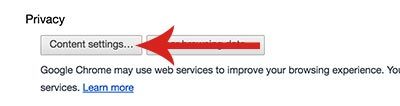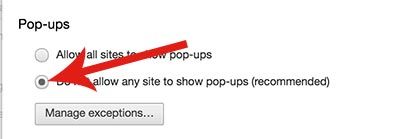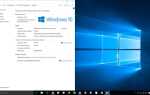Не удается перенаправить домашнюю страницу из-за заражения поисковой системой Spigot?
Сегодня мы собираемся помочь вам удалить расширение Spigot на Mac. Spigot известен как угонщик, и он блокирует вам доступ к настройкам веб-браузера. Что происходит, когда ваш Mac заражен вредоносным ПО Spigot, во-первых, вы не можете изменить свою домашнюю страницу, во-вторых, вы увидите много нежелательной всплывающей рекламы на экране, в-третьих, много возможностей, чтобы ваш Mac мог подвергнуться большему количеству вирусов и вредоносных программ через эти нежелательные объявления.
Как Spigot проник в мою систему Mac? Как правило, большинство вредоносных программ, таких как Spigot, происходит с двух разных путей. Пожалуйста, будьте осторожны при просмотре неизвестных сайтов. Причина в том, что в большинстве случаев вредоносное ПО исходит от рекламного баннера. Вы могли видеть баннер с надписью «Click Free Anti Virus For Free» во время веб-серфинга, и этот вид баннера может привести к проблеме в системе при нажатии по ошибке.
Другой путь, который вызывает проблему вредоносного ПО, — это сторонняя программа. В последнее время стороннее программное обеспечение поставляется в комплекте с программным обеспечением, которое вы хотите установить. Вы должны знать, что сторонние программы устанавливаются вместе с программным обеспечением. А некоторые сторонние программы, которые устанавливаются без ведома пользователя, вызывают проблемы. Теперь мы расскажем о том, как удалить угонщик Spigot и как защитить ваш Mac от этих вредоносных программ.
Удалить расширение Spigot
Первое, что мы собираемся сделать, это удалить Spigot Extension из Safari. Поскольку многие люди используют браузер Chrome, мы расскажем, как удалить расширение из Chrome.
В сафари, Перейти к Настройки> Перейти к расширениям> Найти расширение Spigot и удалите его. Название расширений может быть другим. Попробуйте удалить все расширения, которые имеют слово «поиск». Расширение со словом «поиск» может быть вредоносным.
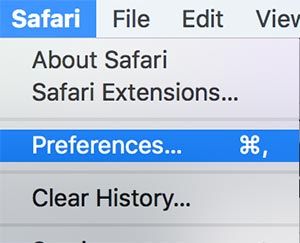
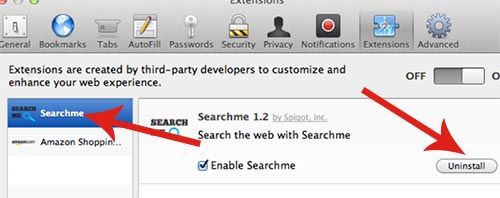
После удаления расширения необходимо настроить домашнюю страницу. Перейти к Общие> Изменить URL домашней страницы.
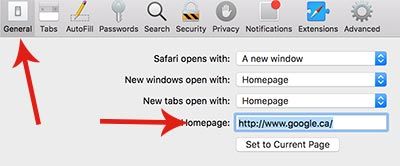
В Chrome, нажмите на значок трех точек и перейдите к Настройки> Расширение в левой панели> Найдите все расширения, в которых есть слово «поиск», и удалите.
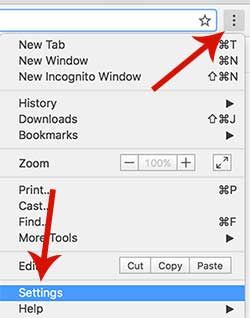

После удаления расширения вернитесь в настройки и установите домашнюю страницу. Вы увидите Открыть определенную страницу для набора страниц в категории «При запуске». Установите флажок и нажмите «Задать страницы», чтобы изменить домашнюю страницу.
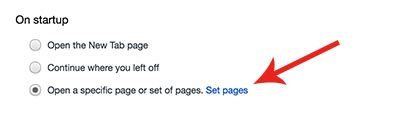
Сканирование с помощью Malwarebytes
Даже если удалить расширение spigot из веб-браузера, могут остаться некоторые кеши и старые данные, касающиеся Spigot. Чтобы полностью удалить spigot, мы собираемся сканировать систему с помощью программного обеспечения Malwarebytes. Malwarebytes — это программа, которая защищает вашу систему от вирусов и вредоносных программ. Загрузите Malwarebytes по этой ссылке. После установки начните сканирование системы Mac. После этого вы получите кнопку удалить выбранные элементы. Нажмите эту кнопку и перезагрузите ваш Mac.
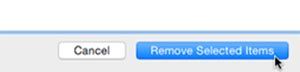
Установите AD Blocker
Один из лучших способов предотвратить заражение вредоносным ПО — это установить в вашем браузере расширение блокировщика рекламы. Это заблокирует все всплывающие окна с рекламой. Откройте Safari и выберите «Расширения Safari». Вскоре вы увидите много расширений. попробуйте найти расширение блокировщика рекламы и установить его.
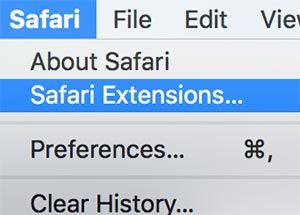
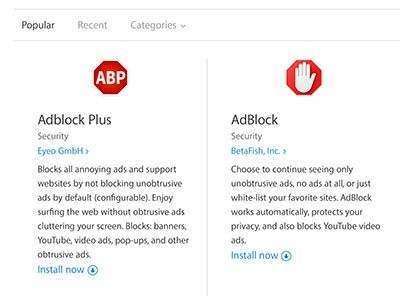
В веб-браузере Chrome> выберите «Настройки»> «Расширения»> прокрутите вниз и нажмите «Получить дополнительные расширения»> введите блокировщик рекламы в поле поиска. Выберите нужное расширение блокировщика рекламы и установите его.
Блокировка всплывающих окон
Кроме того, вы также можете заблокировать всплывающие окна без установки расширений. Перейти к Safari> Настройки> Безопасность> Проверить, чтобы заблокировать всплывающие окна.
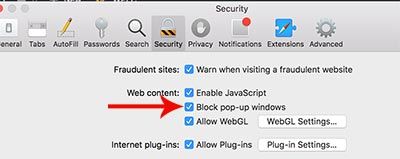
Если вы используете Chrome, выполните следующие действия, чтобы заблокировать всплывающую рекламу. Перейти к Настройки> Прокрутите вниз и нажмите Показать дополнительные настройки, чтобы увидеть больше параметров. > Настройки контента в разделе «Конфиденциальность»> В разделе «Всплывающие окна» установите флажок Не разрешать показывать всплывающие окна ни на каких сайтах.